Systemansvarlige kan det være lurt å begrense bruken av eksterne USB-flash-enheter ved å gjøre dem skrivebeskyttet. Dette kan faktisk være nyttig i flere situasjoner som hindrer brukere fra å kopiere lokale dataene til den eksterne enheten, eller for å hindre skadelig programvare fra å spre seg på en datamaskin-nettverk ved hjelp av disse flash-stasjoner (fra en infisert datamaskin-til-Flash-enhet til andre datasystemer den er koblet til).
Windows-operativsystemet har en registerinnstilling som kan sette USB skrivebeskyttet på en datamaskin system slik at data kan leses fra enheter som kobles til via USB, men ikke skrevet til. Det er som en bryter som kan være i stand til å gjøre bruk av skrive-beskyttelse eller deaktivere den for å tillate skrive prosesser som er standardinnstillingen.
Brukere som opplever problemer med å skrive til USB-enheter kan være lurt å ta en titt på denne innstillingen hvis du har de nødvendige rettighetene til å gjøre det for å se om det er årsaken til problemet som de opplever.
Start med å åpne dialogboksen kjør med hurtigtasten [Windows R]. Type [regedit], og trykk [enter]. Dette bør åpne Windows Registry editor.
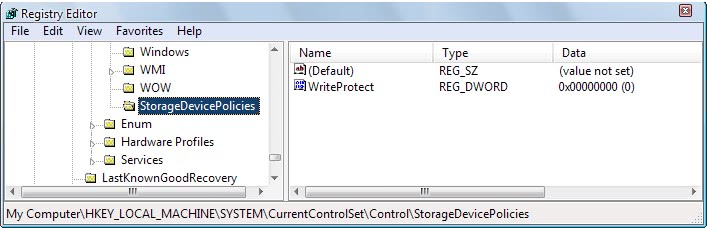
Finn følgende registernøkkel:
HKEY_LOCAL_MACHINESYSTEMCurrentControlSetControl
Se på sub-tastene for å se om en nøkkel kalt StorageDevicePolicies er oppført. Hvis det er du hoppe over dette avsnittet og lese neste. Hvis det ikke opprette nøkkelen ved å høyre-klikke Kontroll og velge Ny > – Tasten
Se om det er en oppføring som heter Bryter. Det kan opprettes enkelt hvis det ikke finnes ved å høyreklikke i vinduet til høyre og velge Ny > DWord (32-bit) – Verdi fra menyen. Følgende verdier er tillatt for denne oppføringen:
- 0 – Dette vil tillate skrive prosesser på USB-Flash-Stasjoner
- 1 – Denne vil blokkere skriv prosesser på USB Flash-Stasjoner.
Et alternativ ville være å slette registernøkkelen Bryter helt til aktiverer du både lese og skrive prosesser. En omstart eller avlogging er nødvendig før endringene trer i kraft.
Group Policy alternativ

Hvis du har tilgang til Group Policy i din versjon av Windows, og den er tilgjengelig i alle professional, ultimate og Enterprise-utgavene, så kan du gjøre de endringer her også.
- Bruk Windows-R igjen for å åpne kjør-boksen.
- Skriv gpedit.msc og trykk enter. Group Policy Editor skal komme opp.
- Hvis redigereren åpnes opp, gå til følgende mappe: Lokal datamaskinpolicy > Computer Configuration – > Administrative Maler – > System – > administrasjon av Flyttbare lagringsmedier Tilgang.
- Her finner du flyttbare harddisker og flyttbare lagringsenheter som du kan både nekte skrive-tilgang, utføre åpne og lese-tilgang.
- Å gjøre dette dobbelt-klikk på oppføringen og velger Aktiver.